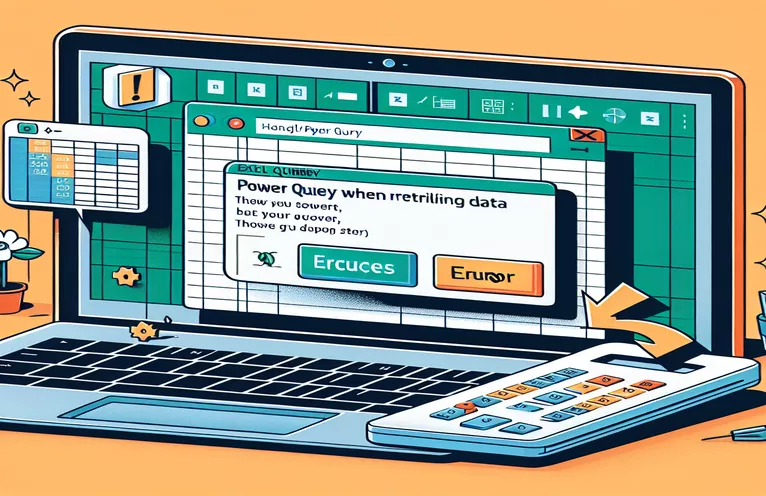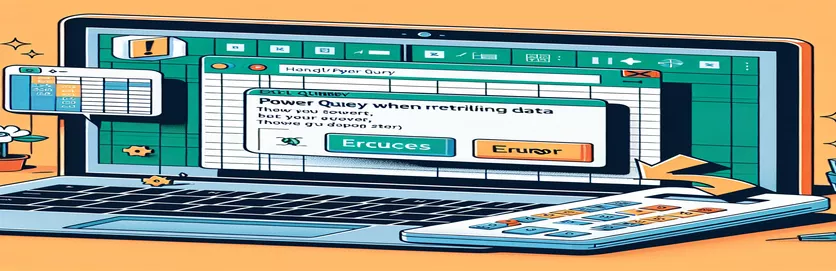Управління помилками отримання даних у Excel Power Query
Під час роботи з Excel Power Query для отримання даних із внутрішніх URL-адрес компанії часто зустрічаються різні коди відповідей. Як правило, ці коди відповіді вказують на те, чи вдалося отримати дані (200) чи не було знайдено (404). Забезпечення належної обробки цих кодів відповідей має важливе значення для точного представлення даних у Excel.
У цій статті описано, як використовувати функцію Power Query для отримання та відображення даних із внутрішньої URL-адреси. Основна увага буде зосереджена на управлінні сценаріями, коли код відповіді на отримання даних становить 404, запобігання помилкам і забезпечення безперебійної обробки даних. Ми розглянемо необхідні кроки та запропонуємо рішення для ефективного усунення цих помилок.
| Команда | опис |
|---|---|
| Json.Document | Розбирає дані JSON, отримані з веб-служби. |
| Web.Contents | Отримує дані з указаної URL-адреси. |
| try ... otherwise | Спроба виконати операцію та надає альтернативний результат у разі виникнення помилки. |
| Record.ToTable | Перетворює запис у формат таблиці. |
| Table.SelectRows | Фільтрує таблицю на основі вказаної умови. |
| Table.Pivot | Перетворює рядки в стовпці на основі різних значень. |
Розуміння обробки помилок у Power Query
У наданих сценаріях ми починаємо з використання Web.Contents функція для отримання даних із зазначеної URL-адреси, яка динамічно створюється за допомогою id параметр. Ці дані аналізуються за допомогою Json.Document, перетворюючи відповідь JSON у формат, який може обробити Power Query. Відповідь містить ан Instrument запис, до якого ми отримуємо доступ за допомогою індексації (Instrument{0}). З цього запису ми витягуємо Data_Flow щоб перевірити Data_Response_Code, що вказує на успіх або невдачу отримання даних.
Якщо Data_Response_Code дорівнює 200, ми переходимо до вилучення необхідних полів даних - Instrument_Full_Name і CFI_Code - від Instrument_Common запис. Потім ці поля зводяться у формат таблиці за допомогою Table.Pivot. Якщо код відповіді 404, що вказує на те, що дані не знайдено, ми гарантуємо, що поля виводу порожні, встановлюючи їх явно. Такий підхід запобігає помилкам при використанні try...otherwise конструкція, яка виявляє потенційні проблеми та за умовчанням переходить у безпечний стан.
Детальна розбивка сценарію мови Power Query M
Другий сценарій доповнює перший, включаючи try...otherwise конструкція, що забезпечує резервний механізм для будь-яких помилок, що виникають під час отримання даних. Після аналізу відповіді JSON за допомогою Json.Document і доступ до Instrument запис, ми намагаємося відновити Data_Response_Code. Якщо ця операція не вдасться, сценарій за замовчуванням має значення 404, гарантуючи, що решта процесу продовжується без перерв.
Після підтвердження коду відповіді сценарій витягує поля даних з Instrument_Common або встановлює їх порожніми, якщо код відповіді 404. Функція FetchData потім використовується для додавання цих результатів до нового стовпця в існуючій таблиці, використовуючи Table.AddColumn. Цей метод забезпечує надійну обробку помилок і забезпечує збереження цілісності даних, навіть якщо деякі точки даних відсутні або веб-запит не виконується. Загалом ці сценарії демонструють ефективні методи обробки помилок пошуку веб-даних у Power Query.
Обробка помилок отримання даних у Power Query
Використання мови Power Query M
(id as text)=>letSource = Json.Document(Web.Contents("https://example.com/data?Identifier=" & id)),Instrument = Source[Instrument]{0},DataFlow = Instrument[Data_Flow],ResponseCode = DataFlow[Data_Response_Code],Output = if ResponseCode = 200 thenletInstrumentCommon = Instrument[Instrument_Common],FullName = InstrumentCommon[Instrument_Full_Name],CFI = InstrumentCommon[CFI_Code]in[FullName = FullName, CFI_Code = CFI]else[FullName = "", CFI_Code = ""]inOutput
Забезпечення цілісності даних за допомогою Power Query
Використання мови Excel Power Query M
letFetchData = (id as text) =>letSource = Json.Document(Web.Contents("https://example.com/data?Identifier=" & id)),Instrument = Source[Instrument]{0}?ResponseCode = try Instrument[Data_Flow][Data_Response_Code] otherwise 404,Output = if ResponseCode = 200 thenletInstrumentCommon = Instrument[Instrument_Common],FullName = InstrumentCommon[Instrument_Full_Name],CFI = InstrumentCommon[CFI_Code]in[FullName = FullName, CFI_Code = CFI]else[FullName = "", CFI_Code = ""]inOutput,Result = Table.AddColumn(YourTableName, "FetchData", each FetchData([Id]))inResult
Розуміння команд Power Query
Обробка помилок отримання даних у Power Query
Використання мови Power Query M
(id as text)=>letSource = Json.Document(Web.Contents("https://example.com/data?Identifier=" & id)),Instrument = Source[Instrument]{0},DataFlow = Instrument[Data_Flow],ResponseCode = DataFlow[Data_Response_Code],Output = if ResponseCode = 200 thenletInstrumentCommon = Instrument[Instrument_Common],FullName = InstrumentCommon[Instrument_Full_Name],CFI = InstrumentCommon[CFI_Code]in[FullName = FullName, CFI_Code = CFI]else[FullName = "", CFI_Code = ""]inOutput
Забезпечення цілісності даних за допомогою Power Query
Використання мови Excel Power Query M
letFetchData = (id as text) =>letSource = Json.Document(Web.Contents("https://example.com/data?Identifier=" & id)),Instrument = Source[Instrument]{0}?ResponseCode = try Instrument[Data_Flow][Data_Response_Code] otherwise 404,Output = if ResponseCode = 200 thenletInstrumentCommon = Instrument[Instrument_Common],FullName = InstrumentCommon[Instrument_Full_Name],CFI = InstrumentCommon[CFI_Code]in[FullName = FullName, CFI_Code = CFI]else[FullName = "", CFI_Code = ""]inOutput,Result = Table.AddColumn(YourTableName, "FetchData", each FetchData([Id]))inResult
Розширені методи обробки помилок у Power Query
Одним із аспектів обробки помилок у Power Query є можливість грамотно керувати сценаріями, коли очікувані дані відсутні або відповідь сервера не відповідає очікуванням. Це може бути особливо корисним під час роботи з великими наборами даних із веб-джерел, де періодично можуть виникати проблеми. Використовуючи try...otherwise construct не тільки гарантує, що запит не завершиться помилкою, але також надає можливість реєструвати ці помилки для подальшого аналізу. Реєстрація помилок може бути досягнута шляхом створення окремого стовпця, який фіксує повідомлення про помилку, дозволяючи користувачам ідентифікувати та ефективно усунути першопричину.
Ще одна потужна функція Power Query — це можливість поєднувати кілька запитів і джерел даних. Створивши головний запит, який об’єднує результати з різних кінцевих точок, користувачі можуть оптимізувати робочий процес обробки даних. Цей підхід особливо корисний, коли ви маєте справу з API, які потребують розбивки на сторінки або кількох ідентифікаторів для отримання повних наборів даних. Реалізація структури циклу в Power Query може автоматизувати ці завдання, зменшивши ручне втручання та підвищивши точність даних. Це не тільки підвищує продуктивність, але й забезпечує більш надійний процес інтеграції даних.
Поширені запитання та рішення щодо обробки помилок Power Query
- Що try...otherwise побудувати в Power Query?
- The try...otherwise конструкція використовується для акуратної обробки помилок шляхом спроби виконання операції та надання альтернативного результату, якщо операція не вдається.
- Як я можу реєструвати помилки в Power Query?
- Помилки можна реєструвати, створивши окремий стовпець, який фіксує повідомлення про помилку за допомогою try...otherwise конструкцію, що полегшує ідентифікацію та усунення несправностей.
- Яка мета Web.Contents функція?
- The Web.Contents функція використовується для отримання даних із указаної URL-адреси в Power Query.
- Як я можу обробити відсутні дані в Power Query?
- Відсутні дані можна обробити, перевіривши код відповіді та встановивши значення за замовчуванням (наприклад, порожні рядки), коли дані недоступні, за допомогою if...then...else побудувати.
- Що Json.Document використовуваний для?
- The Json.Document функція використовується для аналізу даних JSON, отриманих із веб-служби.
- Чи може Power Query обробляти кілька джерел даних?
- Так, Power Query може поєднувати кілька джерел даних, створюючи головний запит, який об’єднує результати з різних кінцевих точок, підвищуючи ефективність інтеграції даних.
- Як я можу автоматизувати отримання даних у Power Query?
- Отримання даних можна автоматизувати, реалізувавши структуру циклу, яка обробляє кілька ідентифікаторів або розбиті на сторінки дані, зменшуючи ручне втручання.
- Що Table.Pivot використовуваний для?
- The Table.Pivot функція використовується для перетворення рядків у стовпці на основі різних значень, допомагаючи в організації даних.
- Як я можу забезпечити цілісність даних під час використання Power Query?
- Цілісність даних можна забезпечити шляхом перевірки кодів відповідей і відповідної обробки помилок, забезпечуючи обробку лише точних і повних даних.
Підведенню:
Ефективна обробка помилок у Excel Power Query під час отримання даних з Інтернету має вирішальне значення для забезпечення цілісності даних і уникнення збоїв у обробці даних. Використовуючи відповідні команди та конструкції, такі як try...otherwise та Json.Document, ви можете витончено керувати сценаріями, коли дані відсутні або відповіді не відповідають очікуванням. Цей підхід не тільки допомагає підтримувати точність, але й підвищує надійність робочих процесів даних у Excel.